6 maneiras fáceis de criar um arquivo ZIP no Windows 10
Você deseja criar um arquivo ZIP em seu PC com Windows? Existem vários motivos pelos quais você deseja fazer isso. Talvez você queira combinar vários arquivos em um único arquivo? Ou talvez você queira reduzir o tamanho de seus arquivos compactando-os em um arquivo ZIP?
Independentemente do motivo, existem opções internas e de terceiros para criar um arquivo ZIP no Windows. Aqui estão seis maneiras de criar um arquivo ZIP no Windows 10.
1. Faça um arquivo ZIP usando o menu de contexto do Windows
Uma das maneiras mais fáceis de criar um arquivo ZIP no PC com Windows é usar o menu de contexto. Este menu tem uma opção que permite adicionar seus arquivos selecionados em um arquivo ZIP (você pode adicionar e remover itens do menu de contexto do Windows ).
Você não precisa instalar nenhuma extensão ou aplicativo para usar este recurso. Esse recurso funciona imediatamente e está disponível em muitas versões do Windows.
Você pode usar esta opção para adicionar um único arquivo, vários arquivos e até mesmo pastas a um novo arquivo ZIP. Veja como você usa:
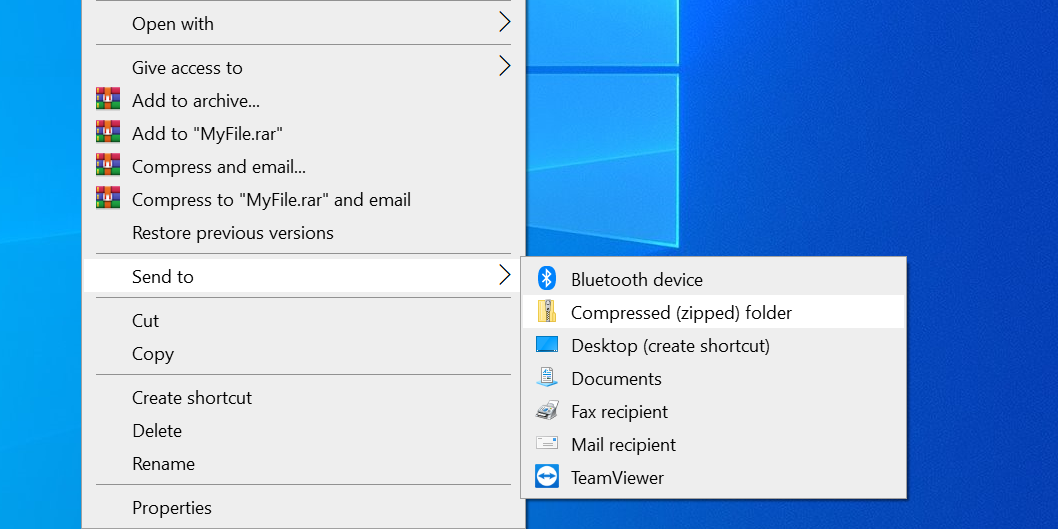
- Abra a pasta onde estão os arquivos que você deseja adicionar a um ZIP.
- Selecione arquivos individuais clicando neles ou CTRL + A para selecionar todos os arquivos.
- Clique com o botão direito em qualquer arquivo e escolha Enviar para seguido de Pasta compactada (zipada) .
- O Windows criará um novo arquivo ZIP com os arquivos selecionados nele.
Este novo arquivo ZIP é colocado na mesma pasta que seus arquivos originais.
2. Use uma opção do File Explorer para criar arquivos ZIP no Windows
Outra maneira integrada de criar um arquivo ZIP no Windows é usar a opção da faixa de opções do File Explorer. Isso funciona quase da mesma maneira que a opção do menu de contexto, e você pode usar isso para adicionar arquivos e pastas a um novo arquivo ZIP.
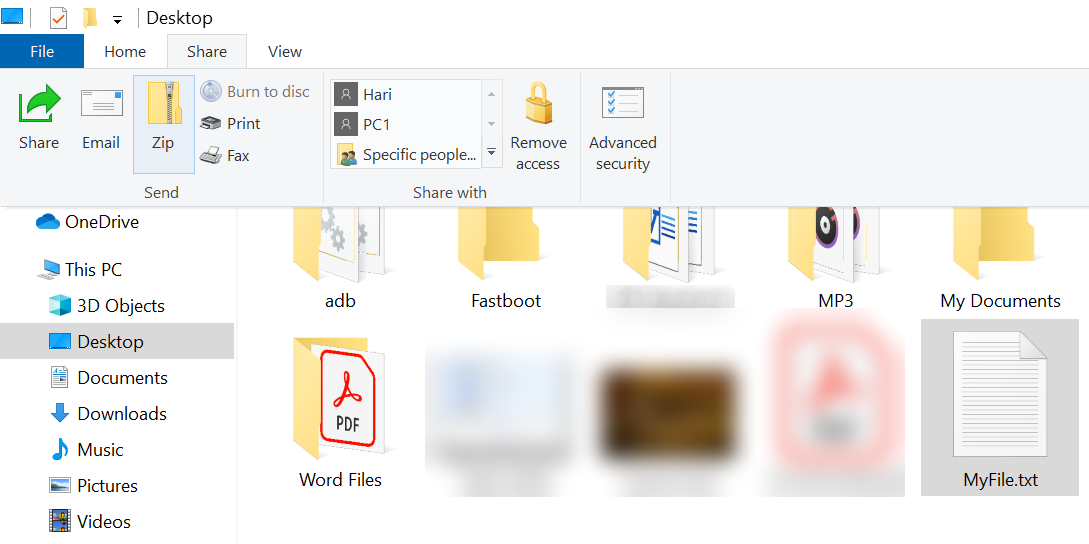
Veja como você encontra e usa esta opção:
- Abra uma janela do Explorador de Arquivos e acesse a pasta onde seus arquivos estão localizados.
- Selecione os arquivos que deseja adicionar a um arquivo ZIP.
- Clique na guia que diz Compartilhar, que está na parte superior da janela do Explorador de Arquivos.
- Você verá uma opção dizendo Zip na seção Enviar . Clique nesta opção.
- O Windows irá em frente e criará um arquivo ZIP para você. Não haverá solicitações ou confirmações.
3. Use o prompt de comando do Windows para criar arquivos ZIP
Se você preferir usar o Prompt de Comando em vez de qualquer outra coisa, há um comando que você pode usar neste utilitário para criar arquivos ZIP. No entanto, lembre-se de que esse comando só funciona no Windows 10 ou posterior.
O Windows 10 vem com um comando chamado tar que ajuda a criar ou extrair arquivos em seu PC. Você pode usar este comando para adicionar seus arquivos existentes a um arquivo ZIP, e aqui mostramos como fazer isso:
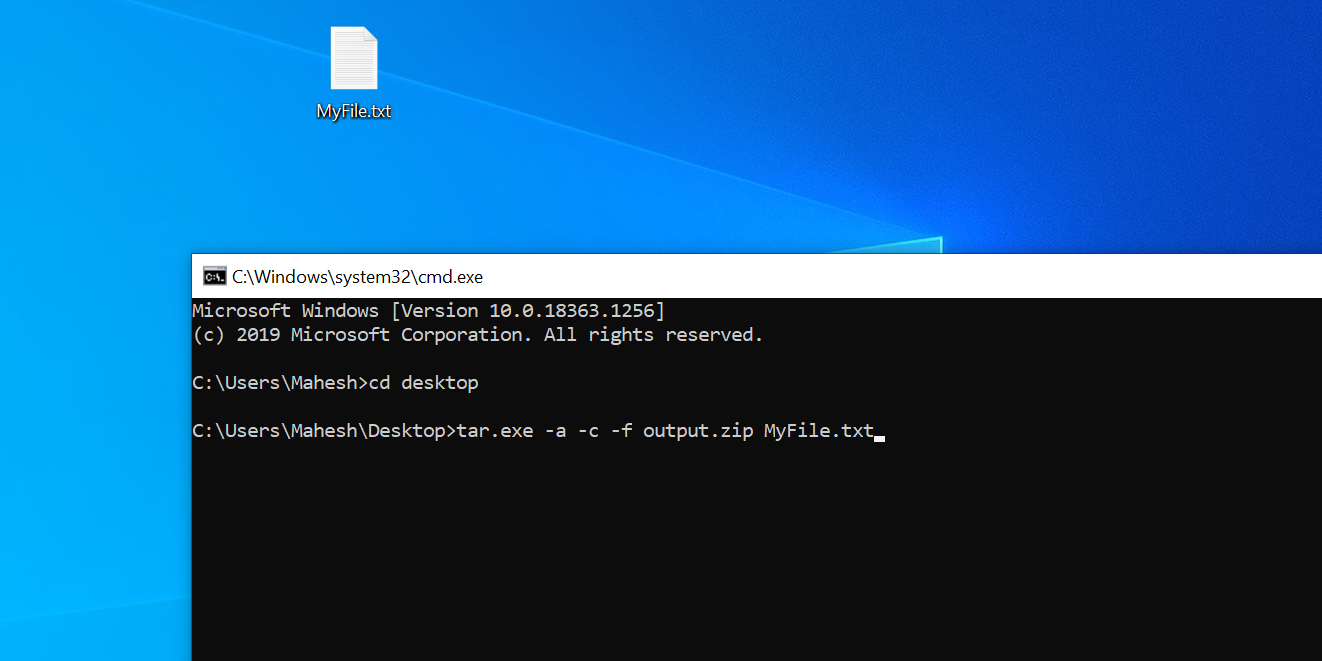
- Abra uma janela de prompt de comando em seu PC.
- Use o comando cd para ir para a pasta onde seus arquivos estão localizados.
- Digite o seguinte comando na janela Prompt de Comando e pressione Enter . Substitua output.zip pelo nome que deseja dar ao arquivo ZIP e myfile.txt pelo arquivo que deseja adicionar ao ZIP.
tar.exe -a -c -f output.zip myfile.txt - O Prompt de Comando criará e salvará o arquivo ZIP em seu diretório de trabalho atual.
4. Use um aplicativo de terceiros para criar um arquivo ZIP no Windows
O Windows permite que você faça arquivos ZIP sem nenhum aplicativo, mas os recursos são bastante limitados. Se você quiser mais opções, como a capacidade de escolher um nível de compressão e dividir seu arquivo em várias partes, você precisa ir para um aplicativo de arquivo de terceiros.
7-Zip (gratuito) é uma ferramenta de arquivamento de terceiros, e você pode usar este aplicativo para criar e extrair muitos tipos de arquivos em seu computador. Essa ferramenta oferece opções como dividir seus arquivos, adicionar proteção por senha a eles e assim por diante.
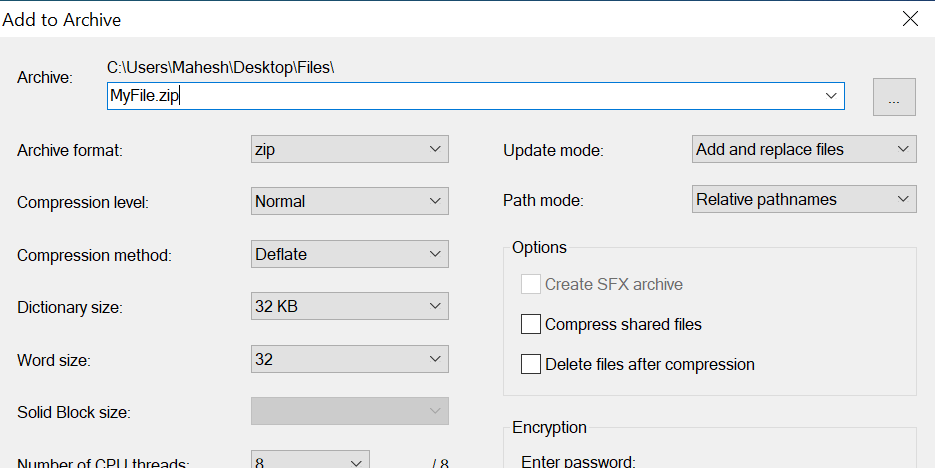
Veja como usar o 7-Zip para criar um arquivo ZIP:
- Instale o aplicativo 7-Zip em seu PC.
- Abra o aplicativo e seus arquivos aparecerão. Este é o gerenciador de arquivos do próprio aplicativo.
- Usando este gerenciador de arquivos, acesse a pasta onde seus arquivos estão localizados.
- Selecione os arquivos que deseja adicionar ao seu arquivo ZIP.
- Clique em Adicionar na barra de ferramentas superior.
- Especifique a pasta de saída, o formato do arquivo, o nível de compactação e, opcionalmente, uma senha para o seu arquivo ZIP. Em seguida, clique em OK na parte inferior.
- 7-Zip irá criar e salvar o arquivo na pasta selecionada.
5. Adicionar arquivos a um arquivo ZIP existente no Windows
Esqueceu de adicionar alguns arquivos ao criar um arquivo ZIP? Não se preocupe, você pode adicionar arquivos a um arquivo existente sem complicações. Você nem precisa de um programa extra. Veja como alterar um ZIP existente para adicionar novos arquivos a ele:
- Abra a pasta onde seu arquivo ZIP está localizado.
- Abra uma nova janela do Explorador de Arquivos e navegue até a pasta onde os arquivos que deseja adicionar ao arquivo estão localizados.
- Arraste seus arquivos para o arquivo ZIP.
- Seus arquivos agora estão adicionados ao seu arquivo ZIP.
6. Descompacte arquivos ZIP no Windows
No Windows, você pode usar o File Explorer, bem como o prompt de comando para extrair seus arquivos ZIP.
Aqui, mostramos como você os usa para abrir seus arquivos.
Extraia arquivos ZIP com o File Explorer
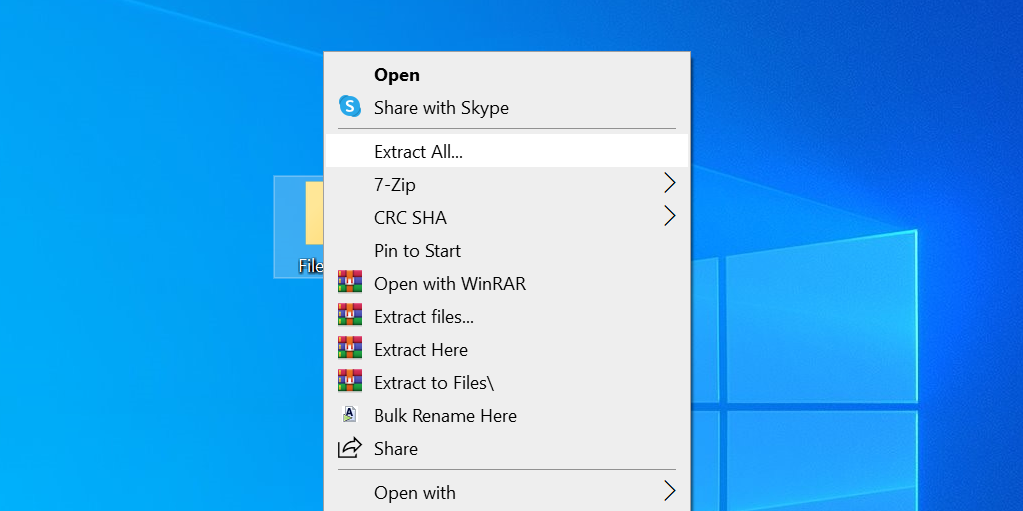
- Localize o arquivo ZIP que deseja extrair em uma janela do Explorador de Arquivos.
- Para extrair um único arquivo, clique duas vezes no arquivo e arraste o arquivo que deseja extrair para uma pasta no Explorer.
- Para extrair todos os arquivos, clique com o botão direito no arquivo ZIP e selecione Extrair tudo .
Extraia arquivos ZIP com o prompt de comando
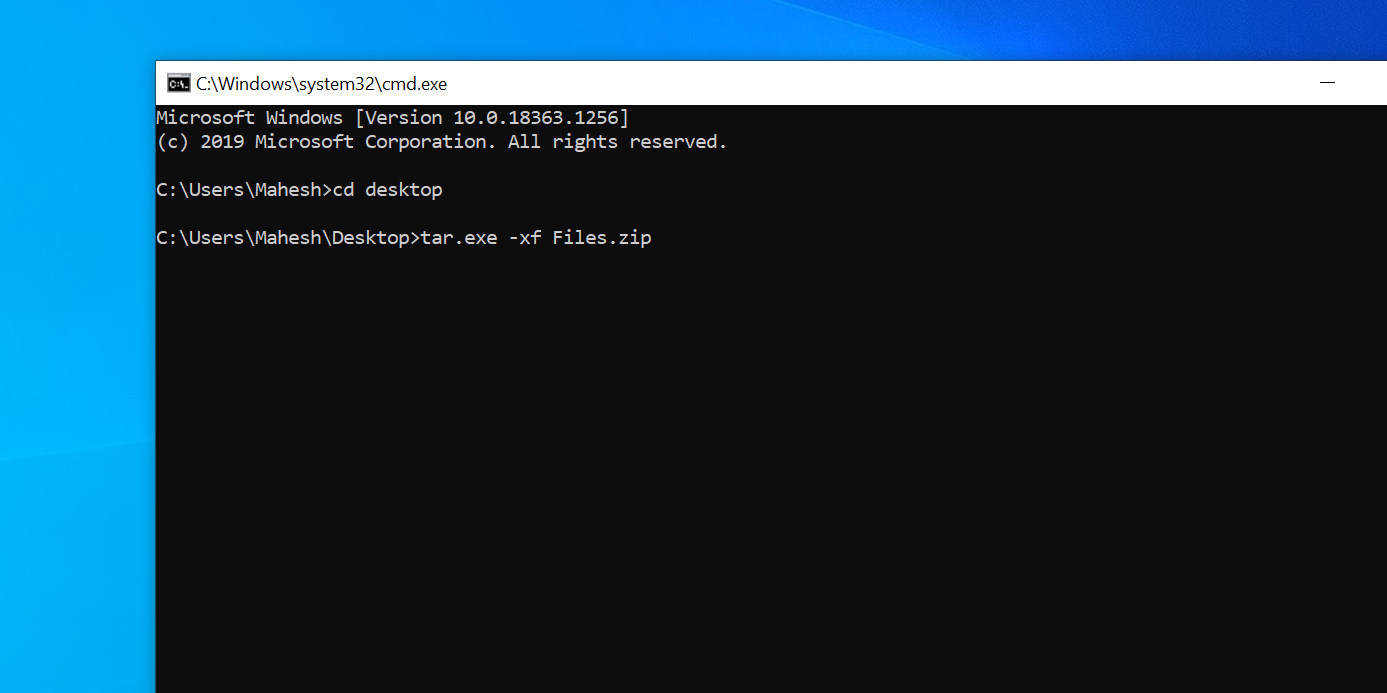
- Abra uma janela de Prompt de Comando e vá para o diretório onde seu arquivo ZIP está localizado.
- Digite o seguinte comando substituindo myarchive.zip pelo nome real do seu arquivo e pressione Enter .
tar.exe -xf myarchive.zip - O prompt de comando descompactará seu arquivo no diretório de trabalho atual.
Compactando arquivos no Windows
Como um usuário do Windows, você não precisa fazer muito esforço para criar arquivos ZIP no seu PC. Basta selecionar os arquivos que deseja incluir em seu arquivo, clicar em uma opção e seu arquivo ZIP estará pronto.

